Jak dodać podpis e -mail w Microsoft Outlook
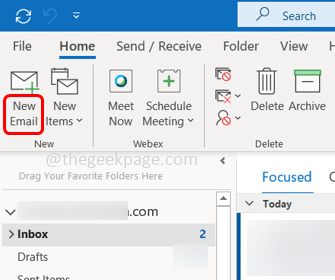
- 4506
- 1211
- Juliusz Sienkiewicz
Na końcu każdej wiadomości e -mail ludzie chcieliby dodać swoją nazwę, numer kontaktowy i inne szczegóły zawodowe. Ale wpisanie tych wszystkich ręcznie dla każdej wiadomości byłoby czasochłonne. Dlaczego nie spróbować ustawić podpisów e -mail? Aby wszystkie podane dane wyświetlały się automatycznie. Daje również profesjonalny wygląd. Możesz także ustawić podpisy zgodnie z potrzebami powiedzieć tylko, że nowa wiadomość powinna zawierać podpis lub dodać ją również w odpowiedzi. To na pewno będzie pomocne. W tym artykule dowiemy się, jak dodać podpis e -mail w programie Outlook.
Utwórz podpis e -mail w Microsoft Outlook
Krok 1: Otwórz Microsoft Outlook
Krok 2: Otwórz nową wiadomość e -mail, klikając nowy e-mail opcja w lewym górnym rogu.
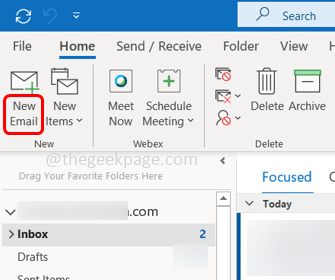
Krok 3: Kliknij Wiadomość wstążka.
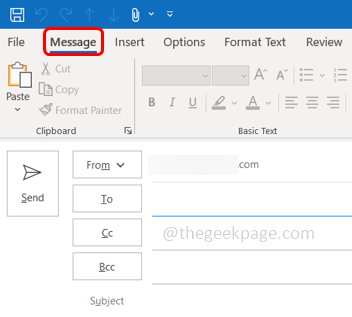
Krok 4: Kliknij Podpis upuścić a z listy rozwijanej wybierz Podpisy… .
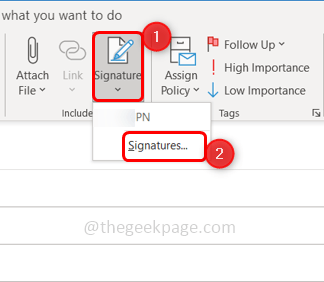
Krok 5: To otworzy podpisy i okno papiernicze. Wybierz Podpis E-mail karta i kliknij Nowy Aby stworzyć nowy podpis.
Krok 6: Wpisz nazwę tego podpisu i kliknij OK.
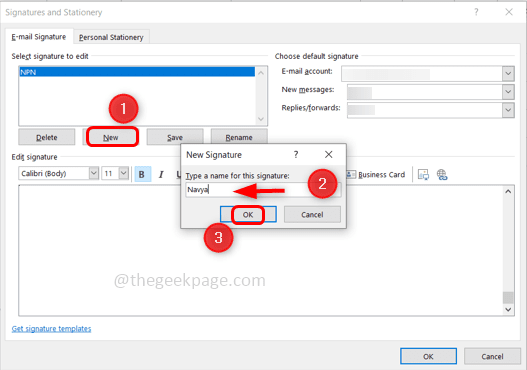
Krok 7: Po prawej stronie typu Konto e-mail dla którego nowy podpis jest powiązany.
Krok 8: Jeśli chcesz zastosować ten podpis dla wszystkich nowych wiadomości, kliknij rozwijanie obok Nowa wiadomość i wybierz utworzony podpis.
Krok 9: Jeśli chcesz zastosować ten podpis dla odpowiedzi i przekazywania wiadomości, kliknij rozwijanie obok Odpowiedzi/naprzód i wybierz utworzony podpis.
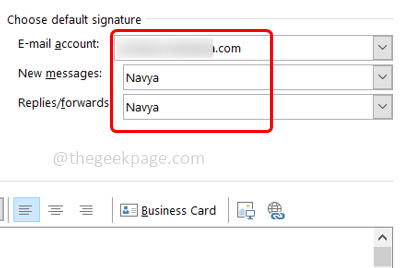
Krok 10: Wpisz podpis w sekcji podpisu edycji. Tutaj możesz umieścić swoje imię, oznaczenie, firma, numer kontaktowy lub cokolwiek, co chcesz dodać do podpisu.
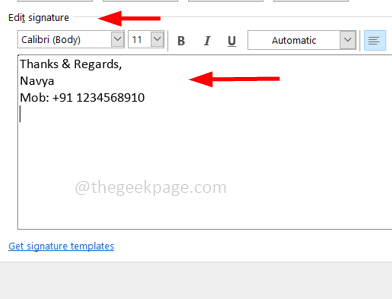
Krok 11: Na górze znajdują się różne opcje w sekcji Signature Edytuj, w których można zmienić rozmiar i style czcionki, dodać hiperłącze i zdjęcia, wyrównać informacje itp. Po ustawieniu formatu kliknij OK.
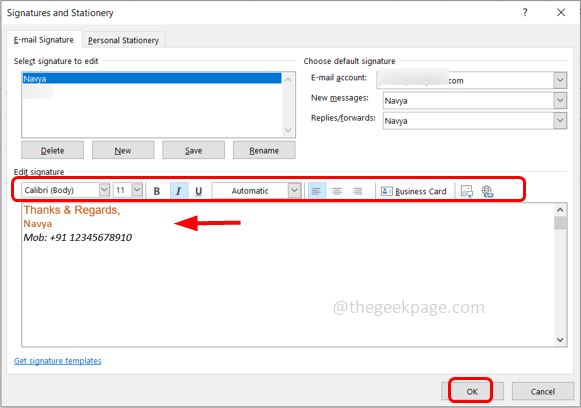
Krok 12: To się skończyło! Aby wyświetlić podpis, otwórz nowy e-mail, klikając nowy e-mail przycisk i jest twój podpis w wiadomości e -mail.
Otóż to! Mam nadzieję, że ten artykuł jest pomocny. Dziękuję!!
- « Jak wstawić całe akapity lub fragmenty tekstowe za pomocą skrótów w słowie
- Jak przekonwertować obraz o niskiej rozdzielczości na wysoką rozdzielczość w Photoshopie »

